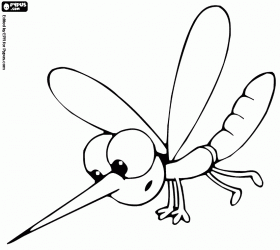Algumas pequenas alterações e melhorias foram lançadas desde o lançamento dos novos produtos Microsoft em 2013. Algumas empresas migraram de Windows Server 2008 R2 (ou de uma versão mais antiga) para Windows Server 2012 ou Windows Server 2012 R2 e com a transição da Wave 14 (linha 2010 dos produtos Exchange Online, Lync Online, SharePoint Online e Office) para a Wave 15 (linha 2013 destes mesmos produtos); tivemos algumas alterações e melhorias com novas funcionalidades acrescentadas nas ferramentas de implantação de produtos como o Microsoft Directory Synchronization Services (Servidor de DirSync).
Gostaria de mostrar, passo a passo, uma implantação completa no cenário que têm como base a nova versão do Office 365 (Wave 15) e o Windows Server 2012 R2
1. Adicione o domínio personalizado que será usado no Office 365 e valide-o na console de domínios verificando o correto apontamento e propagação dos registros TXT para verificação da propriedade de domínio:
Obs: Aqui, acho importante ressaltar que iremos usar um registro TXT pois o MX só pode ser registrado quando não dependemos do(s ) servidor(es) de Exchange Server funcionando no local e neste caso dependeremos pois não trata-se de uma implantação e sim de um cenário de migração de caixas aonde os usuários possuem suas mailboxes no local.
Um ponto importante aqui é que eu notei que a maioria dos problemas de implantação do Office 365 se referem à erros do correto apontamento dos registros da console do Office 365 no DNS externo. Friso que é muito importante que se leia esta console. A Microsoft explica de forma muito clara e completa o que deve ser feito. Veja as informações da console:
================================== INÍCIO ==================================
confirme que você é o proprietário do contoso.com.br
Antes de você configurar seu domínio com o Office 365, temos que nos certificar de que você possui o nome de domínio. Para isso, você adicionará um registro específico aos registros de DNS no seu provedor de hospedagem de DNS. Em seguida, procuraremos o registro para confirmar a propriedade.
Observação: isso não afeta a forma como seu domínio funciona. Saiba mais
Crie um registro de verificação no seu provedor de hospedagem de DNS
- Não está familiarizado com o DNS? Em vez de criar o registro de verificação sozinho, você pode contatar a empresa que hospeda os registros DNS e pedir que eles criem o registro para você. Aqui está um exemplo de mensagem que você pode usar quando contatá-los.
Após receber a confirmação de que o registro foi criado, volte para Office 365 e clique em concluído, verificar agora.
Saudações.
Estou usando o Microsoft Office 365 e gostaria de usar meu domínio com ele, mas primeiro o Office 365 deve verificar que eu possuo o nome de domínio. Para isso, preciso criar um TXT ou um registro MX para meu domínio. Por ser meu provedor de hospedagem do DNS, você poderia criar o registro para mim? O registro precisa incluir as informações mostradas na tabela abaixo.
Observação: você só precisa criar um dos registros e você pode escolher qual criar.
- Se você estiver familiarizado com o DNS, você mesmo pode criar o registro seguindo essas etapas gerais:
- Entre no site do registrador do domínio e selecione o domínio que você está verificando.
- Na área de gerenciamento de DNS para sua conta, escolha a opção para adicionar um registro DNS para seu domínio.
- Use os valores mostrados na tabela a seguir para criar um TXT ou um registro MX.
Observação: Você só precisa criar um dos registros. O TXT é o método preferencial, mas alguns provedores de hospedagem de DNS não oferecem suporte a ele. Nesse caso, você pode criar um registro MX. - Salvar as alterações e, em seguida saia do site de seu provedor de hospedagem DNS. Aguarde 15 minutos para que a alteração entre em efeito.
- Volte ao portal Office 365 e clique em concluído, verificar agora.
====================================FIM ====================================
2. Na Console Administrativa do Office 365 > Dashboard usuários de grupos clique em Configurar:
3. Ative a sincronização de diretórios no Office 365 e baixe a ferramenta de sincronização de diretórios:
4. Antes de começar a instalar o Windows Azure Active Directory Sync Tool, devemos verificar se a conta de usuário que está sendo utilizada para instalar a ferramenta pertencer ao grupo de domínio Enterprise Admin e se pertence ao grupo de administradores locais do servidor:
5. Como outro requisito, temos que garantir que o servidor possui instalada a feature .NET Framework 3.5:
6. Partimos para a instalação do produto, previamente baixado no passo 3:
7. Agora, executamos o Windows Azure Active Directory Sync tool Configuration Wizard
8. Em Windows Azure Active Directory Credentials você deve inserir as suas credenciais de Admin Global do tenant de Office 365
9. Em Active Directory Credentials você deve inserir as suas credenciais do usuário local de AD que criou para o DirSync. Este usuário deve ter permissões de domain user e será uma conta de serviço pois depois de de configurado o DirSync torna-se um servidor de Appliance.
10. Este parte é uma das mais importantes e que define o rumo da migração. Trata-se da etapa Hybrid Deployment que define se esta migração será de coexistência rica/coexistência simples ou não. Deixar a caixa de seleção Enable Hybrid Deployment desmarcada e avançar no Wizard, inviabiliza o Hybrid do Exchange e do Lync. Neste caso, já flegue-a e avance. Por isso e por outros motivos é tão importante a fase de levantamento e de levantamento de um projeto de Office 365.
11. Em Password Synchronization temos que ter mais uma vez atenção redobrada pois só devemos ativar esta opção se o ambiente NÃO tiver ADFS. Neste caso teremos uma farm com dois servidores de ADFS mais um servidor de ADFS Proxy. Vamos lembrar que a autenticação com ADFS é federada entre domínos e acontece no AD e não no tenant de Office 365:
12. Se tudo foi seguido a risca, podemos setar Synchronize your directories now para rodar o primeiro Full Sync:
13. Ao final, ao clicar em Finish, o Wizard te entrega uma documentação sobre como verificar a sincronização de diretórios:
http://technet.microsoft.com/pt-br/library/jj151797.aspx
Gosto muito de acompanhar isso pelo Event Viewer do Servidor mas também uso o Synchronization Service Manager do Forefront Identidy Manager 2010 R2 (FIM 2010 R2). A ferramenta (miisclient.exe) fica no seguinte diretório:
Eu geralmente crio um atalho no Desktop do servidor para acessá-la mais rapidamente.
Com o FIM 2010 R2 aberto, confira resultado o primeiro Full Sync:
Bom… conseguimos fazer o primeiro Full Sync. Sabemos também que de três em três horas, por padrão, o DirSync realiza uma sincronização incremental (Delta Sync) que sincroniza apenas as diferenças entre as bases no SQL Server Express instalado no servidor junto com a ferramenta de sincronização. Para sincronizações forçadas e de escopo manual, utilizamos o PowerShell.
14. Antes de instalar o Windows Azure Active Directory Modulo for Windows PowerShell temos que instalar o Microsoft Online Services Sign-in Assitant Setup pois é um requisito para este primeiro:
Aqui não tem segredo. É Next>Accept>Next>Next>Finish
Faça aqui o download da ferramenta Microsoft Online Services Sign-in Assitant Setup
15. Nesta etapa, instalamos o Windows Azure Active Directory Module for Windows PowerShell:
Assim como eu mostrei que é mais fácil manter a ferramenta FIM 2010 R2 no desktop, também costumo criar um atalho para o DirSyncConfigShell, instalado pela ferramenta Windows Azure Active Directory Modulo for Windows PowerShell neste diretório:
C:\Program Files\Windows Azure Active Directory Sync
O resultado da implantação do DirSync no servidor é esta:
Importante ressaltar que não é uma regra. Cada administrador trabalha de uma forma mas fica como uma dica pois me atende muito bem e mantêm à mãos as ferramentas de que preciso para as atividades de sincronização de diretórios com uma área de trabalho organizada.
Para realizar sincronizações incrementais (Delta Sync) não-programadas, acesse o DirSyncConfigShell e execute o seguinte cmdlet:
Start-OnlineCoexistenceSync
Geralmente, quando ocorre algum erro após tentativa de rodar este comando, é porque o usuário utilizado para administrar o DirSync e configurar o produto não está incluso nos seguintes grupos:
Acompanhe em sua console online do Office 365, na dashboard usuários e grupos a sincronização dos objetos:
Repare que todos terão o sufixo @contoso.onmicrosoft.com pois é o UPN de provisionamentos e o Active Directory Domains and Trusts ainda não foi configurado para entregar um UPN de internet (aqui se aplicaria “@contoso.com.br”) e repare, também, que no Status do objeto podemos notar duas informações diferentes:
- Na nuvem para usuários criados no Office 365 (usuário de provisionamento, por exemplo é um exemplo clássico)
- Sincronizado com o Active Directory para usuários criados no AD e sincronizados com o Office 365 através do servidor de DirSync